
El Samsung Galaxy Note 8 es el actual dispositivo estrella de la compañía, cuenta con muy buenas características y multitud de opciones y configuraciones extra, gracias a su capa de personalización, y por supuesto, a su famoso S Pen, el pequeño lápiz digital que incluye el dispositivo, para mucho más que tomar notas. Con el Note 8, el S Pen llegó con nuevas características, como la integración de Bixby o nuevos accesos directos. Una de las novedades más destacadas es la posibilidad de crear mensajes y dibujos animados con el lápiz. A continuación, te enseñamos cómo hacerlo y cómo puedes compartir el dibujo con tus amigos.
Para poder usar esta característica, obviamente, necesitaremos un Samsung Galaxy Note 8 y su correspondiente Spen. Al extraer el lápiz digital del dispositivo, nos aparecerá el menú con las distintas opciones, y tendremos que seleccionar la opción que dice ”˜Mensaje animado”™. Esta opción aparece una de las primeras en las categorías del S Pen. Si no la encuentras, ves a la opción de añadir accesos directos y busca el icono del corazón dibujado. Al pulsarlo, nos aparecerá en la zona inferior un recuadro negro para poder hacer el dibujo, o incluso un mensaje animado.
Varios colores y la posibilidad de escoger un fondo para dibujar
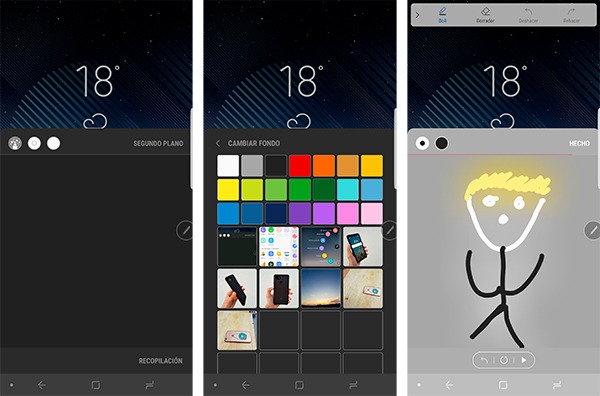
En la parte superior izquierda nos encontramos varias opciones. La primera, nos da la posibilidad de escoger entre un pincel, un bolígrafo con efecto sombra y un rotulador con un efecto de burbujas. También podemos escoger el tamaño del puntero, y por último elegir entre seis colores diferentes. Por otra parte, podemos escoger el color de fondo seleccionando la opción ”˜Segundo Plano”™, ubicada en la parte superior derecha. Tenemos una gran cantidad de colores. Además, podemos escoger una fotografía nuestra como fondo. Una vez seleccionadas todas las opciones, ya podemos empezar a dibujar.
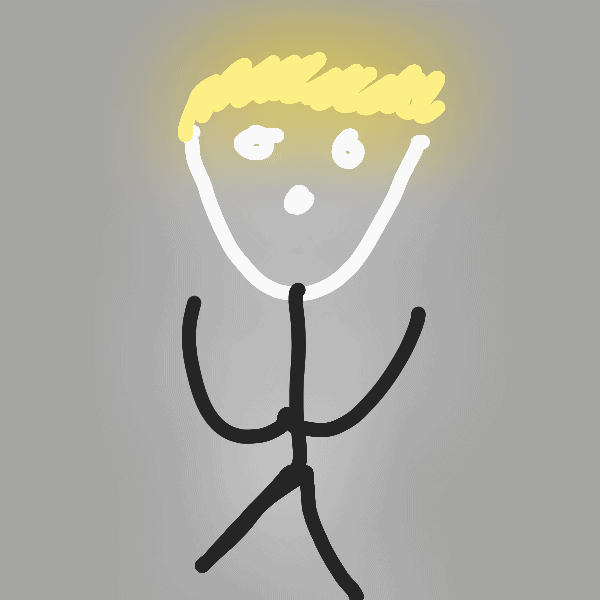
En la zona inferior podremos deshacer el último dibujo que hayamos hecho, volver a empezar o reproducirlo. Debemos de destacar que solo tenemos un pequeño tiempo para dibujar, porque al compartir el archivo, se hará en formato GIF. Una vez creado el dibujo, pulsamos en el botón ”˜Hecho”™ y nos guardará la imagen. En la misma ubicación nos aparecerá un botón para compartir. Se abrirá el panel para compartirlo con distintas aplicaciones, seleccionamos la opción deseada y se enviará el dibujo como una imagen en formato GIF.




